Руководство по интеграции Microsoft Entra с Sauce Labs — Мобильное и веб-тестирование
В этом руководстве вы узнаете, как интегрировать Sauce Labs — Mobile и Web Testing с идентификатором Microsoft Entra ID. Интеграция Sauce Labs — Mobile and Web Testing с идентификатором Microsoft Entra ID позволяет:
- Контроль доступа к Sauce Labs — Mobile and Web Testing с помощью идентификатора Microsoft Entra ID.
- Включите автоматический вход пользователей в Sauce Labs — Mobile and Web Testing с помощью учетных записей Microsoft Entra.
- Управление учетными записями в одном центральном расположении.
Необходимые компоненты
Чтобы настроить интеграцию Microsoft Entra с Sauce Labs — Mobile и Web Testing, вам потребуется следующее:
- Подписка Microsoft Entra. Если у вас нет среды Microsoft Entra, вы можете получить бесплатную учетную запись.
- Подписка Sauce Labs - Mobile and Web Testing с поддержкой единого входа.
Описание сценария
В этом руководстве описана настройка и проверка единого входа Microsoft Entra в тестовой среде.
- Sauce Labs - Mobile and Web Testing поддерживает единый вход, инициируемый поставщиком удостоверений.
- Sauce Labs - Mobile and Web Testing поддерживает подготовку пользователей JIT.
Добавление Sauce Labs - Mobile and Web Testing из коллекции
Чтобы настроить интеграцию Sauce Labs — Mobile и Web Testing с идентификатором Microsoft Entra ID, необходимо добавить Sauce Labs — Mobile и Web Testing из коллекции в список управляемых приложений SaaS.
- Войдите в Центр администрирования Microsoft Entra как минимум облачные приложения Администратор istrator.
- Перейдите к приложениям>Identity>Applications>Enterprise. Новое приложение.
- В разделе Добавление из коллекции введите в поле поиска Sauce Labs - Mobile and Web Testing.
- Выберите Sauce Labs - Mobile and Web Testing на панели результатов, а затем добавьте приложение. Подождите несколько секунд, пока приложение не будет добавлено в ваш клиент.
Кроме того, можно также использовать мастер конфигурации корпоративных приложений. В этом мастере можно добавить приложение в клиент, добавить пользователей и группы в приложение, назначить роли, а также просмотреть конфигурацию единого входа. Подробнее о мастерах Microsoft 365.
Настройка и проверка единого входа Microsoft Entra для Sauce Labs — Мобильное и веб-тестирование
Настройте и проверьте единый вход Microsoft Entra в Sauce Labs — Mobile и Web Testing с помощью тестового пользователя B.Simon. Для обеспечения работы единого входа необходимо установить связь между пользователем Microsoft Entra и соответствующим пользователем в Sauce Labs — Mobile и Web Testing.
Чтобы настроить и проверить единый вход Microsoft Entra в Sauce Labs — Mobile и Web Testing, сделайте следующее:
- Настройте единый вход Microsoft Entra, чтобы пользователи могли использовать эту функцию.
- Создайте тестового пользователя Microsoft Entra для тестирования единого входа Microsoft Entra с помощью B.Simon.
- Назначьте тестового пользователя Microsoft Entra, чтобы разрешить B.Simon использовать единый вход Microsoft Entra.
- Настройка единого входа в Sauce Labs - Mobile and Web Testing необходима, чтобы настроить параметры единого входа на стороне приложения.
- Создание тестового пользователя Sauce Labs — Mobile and Web Testing требуется для того, чтобы в Sauce Labs — Mobile and Web Testing, связанный с представлением пользователя Microsoft Entra.
- Проверка единого входа позволяет убедиться в правильности конфигурации.
Настройка единого входа Microsoft Entra
Выполните следующие действия, чтобы включить единый вход Microsoft Entra.
Войдите в Центр администрирования Microsoft Entra как минимум облачные приложения Администратор istrator.
Перейдите к приложениям>Identity>Applications>Enterprise, Sauce Labs — Mobile and Web Testing>Single sign-on.
На странице Выбрать метод единого входа выберите SAML.
На странице Настройка единого входа с помощью SAML щелкните значок карандаша, чтобы открыть диалоговое окно Базовая конфигурация SAML для изменения параметров.

В разделе Базовая конфигурация SAML не нужно выполнять никаких действий, так как приложение уже предварительно интегрировано с Azure.
На странице Настройка единого входа с помощью SAML в разделе Сертификат подписи SAML щелкните Скачать, чтобы скачать нужный вам XML-файл метаданных федерации, и сохраните его на компьютере.

Требуемые URL-адреса вы можете скопировать из раздела Настройка Sauce Labs - Mobile and Web Testing.

Создание тестового пользователя Microsoft Entra
В этом разделе описано, как создать тестового пользователя B.Simon.
- Войдите в Центр администрирования Microsoft Entra как минимум пользователь Администратор istrator.
- Перейдите ко всем пользователям удостоверений>>.
- Выберите "Создать пользователя>" в верхней части экрана.
- В свойствах пользователя выполните следующие действия.
- В поле "Отображаемое имя" введите
B.Simon. - В поле имени участника-пользователя введите username@companydomain.extensionимя пользователя. Например,
B.Simon@contoso.com. - Установите флажок Показать пароль и запишите значение, которое отображается в поле Пароль.
- Выберите Review + create (Просмотреть и создать).
- В поле "Отображаемое имя" введите
- Выберите Создать.
Назначение тестового пользователя Microsoft Entra
В этом разделе описано, как разрешить пользователю B.Simon использовать единый вход, предоставив этому пользователю доступ к Sauce Labs — Mobile и Web Testing.
- Войдите в Центр администрирования Microsoft Entra как минимум облачные приложения Администратор istrator.
- Перейдите к приложениям>Identity>Applications>Enterprise, Sauce Labs — Mobile и Web Testing.
- На странице обзора приложения выберите "Пользователи" и "Группы".
- Выберите Добавить пользователя или группу, а затем в диалоговом окне Добавление назначения выберите Пользователи и группы.
- В диалоговом окне Пользователи и группы выберите B.Simon в списке пользователей, а затем в нижней части экрана нажмите кнопку Выбрать.
- Если пользователям необходимо назначить роль, вы можете выбрать ее из раскрывающегося списка Выберите роль. Если для этого приложения не настроена ни одна роль, будет выбрана роль "Доступ по умолчанию".
- В диалоговом окне Добавление назначения нажмите кнопку Назначить.
Настройка единого входа в Sauce Labs - Mobile and Web Testing
В другом окне веб-браузера войдите на сайт Sauce Labs - Mobile and Web Testing своей организации в качестве администратора.
Щелкните раскрывающийся список Учетная запись и выберите Управление командой.
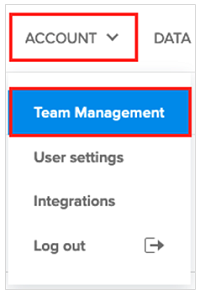
В разделе Параметры организации нажмите Просмотр параметров.
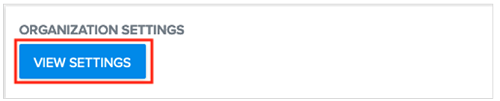
Выберите вкладку Единый вход .
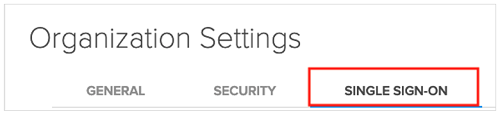
В разделе Единый вход выполните приведенные ниже действия.
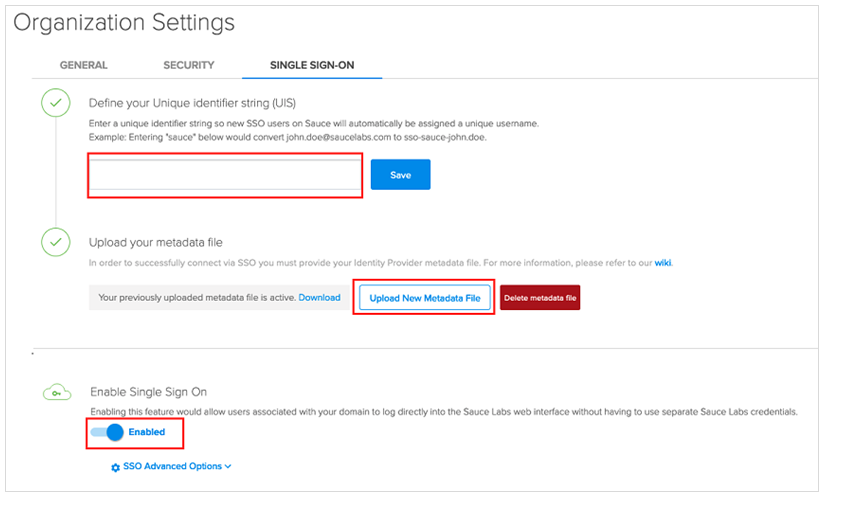
Определите строку уникального идентификатора (UIS) и нажмите кнопку Сохранить.
Нажмите кнопку "Отправить новый файл метаданных" и отправьте скачанный файл метаданных из идентификатора Microsoft Entra.
В разделе Включить единый вход выберите Включено.
Создание тестового пользователя Sauce Labs - Mobile and Web Testing
В этом разделе вы создадите в Sauce Labs - Mobile and Web Testing пользователя с именем B.Simon. Sauce Labs - Mobile and Web Testing поддерживает JIT-подготовку пользователей. Эта функция всегда включена. В этом разделе никакие действия с вашей стороны не требуются. Если пользователь еще не существует в Sauce Labs - Mobile and Web Testing, он создается после выполнения аутентификации.
Примечание.
Чтобы создать пользователя вручную, обратитесь к группе поддержки Sauce Labs - Mobile and Web Testing.
Проверка единого входа
В этом разделе описана конфигурация единого входа Microsoft Entra с помощью следующих параметров.
Щелкните "Тестировать это приложение", и вы автоматически войдете в приложение Sauce Labs — Mobile and Web Testing, для которого настроили единый вход.
Вы можете использовать портал "Мои приложения" корпорации Майкрософт. Щелкнув элемент Sauce Labs - Mobile and Web Testing на портале «Мои приложения», вы автоматически войдете в приложение Sauce Labs - Mobile and Web Testing, для которого настроили единый вход. Дополнительные сведения см. в статье о портале "Мои приложения".
Следующие шаги
После настройки Sauce Labs - Mobile and Web Testing вы сможете применить функцию управления сеансом, чтобы в реальном времени защищать конфиденциальные данные своей организации от кражи и несанкционированного доступа. Управление сеансом является расширением функции условного доступа. Узнайте, как применять управление сеансами с помощью приложений Defender для облака.